La scorsa settimana ho iniziato a chiedermi se ci fosse una mini-epidemia di incerte installazioni di iTunes. Tre volte in rapida successione qualcuno mi ha contattato chiedendo la stessa domanda: come disinstallare iTunes e tutta la loro libreria multimediale in modo da poter reinstallare il programma come se fosse la prima volta.
Tutti hanno usato il Pannello di controllo di Windows per disinstallare iTunes, e il programma sembrava essere cancellato, ma quando hanno installato una nuova copia, la loro vecchia libreria era ancora sul posto.
Cancellare tutte le tracce di iTunes in previsione della creazione di una libreria multimediale completamente nuova non è così semplice. Richiede la rimozione di molti altri programmi Apple in un ordine particolare. L'intero processo mi ha richiesto circa 30 minuti per essere completato su un PC Windows 7 che ha archiviato una libreria multimediale di circa 2.500 brani.
La disinstallazione di iTunes è solo l'inizio
Le istruzioni sul sito di supporto Apple per rimuovere e reinstallare iTunes su un PC con Windows 7 o Windows 8 escludono un altro programma Apple che devi disinstallare: iCloud. (Apple Support spiega anche la rimozione di iTunes per Windows XP.)
È ancora più complicato disinstallare iTunes su Mac OS X. Un tutorial in 16 passaggi su iClarified spiega il processo, ma poiché i commenti che seguono il tutorial indicano che alcuni resti di iTunes potrebbero rimanere dopo aver completato i passaggi.
Se non sei in grado di riconoscere un dispositivo iOS da iTunes, Apple consiglia di rimuovere e reinstallare il servizio dispositivo mobile Apple, come spiegato sul sito di supporto Apple.
Poiché tutte e tre le persone che mi hanno contattato sull'aggiornamento di iTunes eseguono il programma su PC Windows, questa è la piattaforma su cui mi concentrerò qui.
Rimozione software Apple all'ingrosso
Inizia aprendo l'opzione Disinstalla / Cambia nell'applet Programmi e funzionalità del pannello di controllo. Un modo rapido per accedere all'opzione è premere il tasto Windows più E, che apre una finestra Esplora file con "Disinstalla o modifica un programma" in alto.
Il supporto Apple identifica cinque programmi che devono essere rimossi nella seguente sequenza:
iTunes
Aggiornamento software Apple
Supporto per dispositivi mobili Apple
Buongiorno
Supporto per applicazioni Apple
Quando ho provato le istruzioni, ho anche dovuto disinstallare il Pannello di controllo di iCloud (che è elencato semplicemente come "iCloud" in Programmi e funzionalità).

Dopo aver disinstallato i sei programmi Apple, riavvia il PC e assicurati che le seguenti cartelle siano state eliminate (se sono ancora presenti, eliminale):
C: \ Programmi \ Bonjour
C: \ Programmi \ File comuni \ Apple \
C: \ Programmi \ iTunes \
C: \ Programmi \ iPod \
Si noti che nelle versioni a 64 bit di Windows, le cartelle radice sono denominate "\ Programmi (x86)".
Dopo aver verificato che le cartelle siano state eliminate, riavvia il PC e installa l'ultima versione di iTunes.
Nella mia nuova installazione di iTunes sono rimaste alcune voci fantasma: selezionando una voce si generava un errore "impossibile trovare il file". Per eliminare le tracce fantasma, ho premuto Ctrl-A per evidenziare tutte le voci e quindi premuto Elimina.







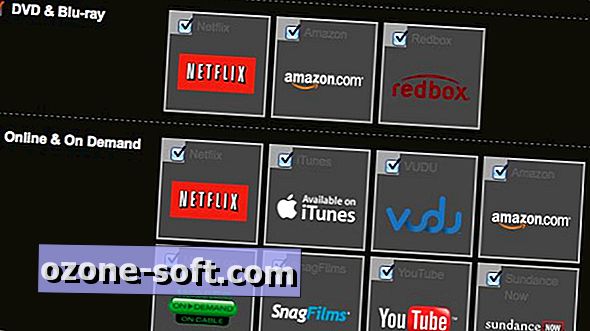




Lascia Il Tuo Commento